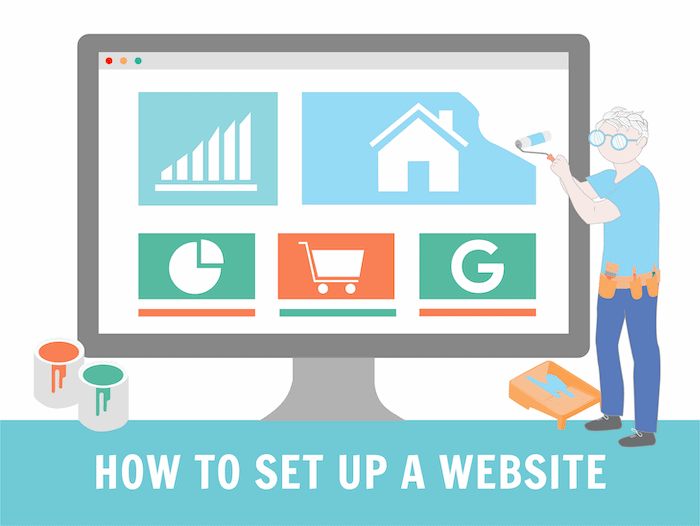
Sette opp ditt eget nettsted er mye enklere enn du tror. Flere og flere mennesker ønsker å ha sin egen online tilstedeværelse. Du trenger ikke å stole utelukkende På En Instagram-profil, En Facebook-side eller En Twitter-konto.
hvorfor ikke lage ditt eget nettsted?
for å komme i gang, la oss ta en titt på de vanligste spørsmålene vi fikk fra ambisiøse nybegynnere som deg selv i det siste:
Innholdsfortegnelse
Trenger jeg tekniske ferdigheter?
dette avhenger av formålet med nettstedet ditt. Den mest kompliserte måten ville være å lære å kode HTML, CSS, JavaScript og PHP – grunnleggende om praktisk talt alle nettsteder.
men dette er Ikke den eneste måten å lage et nettsted på: selv om du ikke er veldig kjent med den tekniske siden av ting, kan du enkelt sette opp et godt nettsted.
Men hvordan?
ved å bruke en nettsidebygger. Hvis Du kan Bruke Word, Facebook Eller PowerPoint, kan du bruke disse verktøyene uten problemer. Disse brukervennlige plattformene tilbyr en visuell editor, hosting, og du kan få et tilpasset domenenavn gjennom dem: en one-stop-shop.
slik konfigurerer du et nettsted: 5 trinn for å komme i gang
De fleste nettstedsprosjekter går gjennom disse trinnene:
- Lag en plan for nettstedets struktur og innhold
- Registrer et domenenavn – ideelt sett velg en .com
- Finn en nettsidebygger (ELLER cms/hosting leverandør) for å lage nettstedet ditt
- Optimaliser det for søkemotorer
- Start nettstedet ditt
de 3 mest populære måtene å starte et nettsted
La oss gå over de mest populære måtene å starte et nettsted på. Det er mange løsninger. Noen er mer fleksible enn andre, og noen er mer komplekse.
Sette opp et nettsted med en nettsidebygger
La oss starte med det enkleste alternativet: en nettsidebygger. Dette er en» all-inclusive » pakke, så å si: et enkelt selskap vil vanligvis gi malen (design), dra og slipp editor, web hosting, domenenavn, e-postadresse og støtte. Webbyggeren tar seg av de vanskelige oppgavene.
Smart Finder: Finn Raskt ut Hvilken som er den beste nettstedbyggeren for deg
Hva er Den Beste Nettsidebyggeren for Deg?
dette er ikke bare nyttig for nybegynnere. Det avhenger bare av prosjektet. Hvorfor komplisere livet ditt hvis det er enkle måter å gjøre ting på? Nesten alle nettstedbyggere lar deg lage et gratis grunnleggende nettsted på et underdomene (f. eks. yourname.sitebuildername.com), som er ad-støttet. Ved hjelp av en slik plan kan du prøve det i detalj før du bestemmer om kostnaden er verdt det.
men hvis du vil ta virksomheten din online, bør du vurdere en betalt plan. Prisene starter på rundt $ 8 / måned, men det inkluderer alle nødvendigheter. Legg til rundt $1-6 / måned på toppen hvis du trenger en profesjonell e-postadresse for bedriftens nettsted.
for bedre å forstå nøyaktig hvordan det fungerer, kan du se vår steg-for-steg tutorial til nettstedet skapelse!
Fordeler:
- det er veldig enkelt å bruke.
- du trenger ikke ekstra programvare eller til og med hosting.
- du kan starte uten teknisk kunnskap.
- Oppdateringer og sikkerhetsaspekter håndteres av website builder-selskapet.
- Forhåndsdefinerte designmaler som du kan tilpasse som du vil.
- mobiloptimalisert versjon inkludert som standard.
Ulemper:
- du kan ikke alltid legge til ekstra funksjoner(avhengig av nettsidebyggeren).
- Det er ikke så fleksibelt siden du er avhengig av leverandøren.
- De er ikke laget for svært kompliserte prosjekter som krever en database (f. eks.)
de mest populære nettstedbyggerne Er Wix (se veiledning), Squarespace (se veiledning) og Shopify (for nettbutikker). Du finner andre nettstedbyggere i vår komplette sammenligning.
du kan prøve wix website builder gratis og så lenge du vil.
Prøv wix free
Opprette et nettsted med et content management system
Content management systems (CMS) er litt mer komplisert. Selv om de i hovedsak fungerer på samme måte som en nettsidebygger, er de langt vanskeligere å bruke.
med en nettsidebygger kan du ikke bare legge til enkelt innhold som tekster og bilder, men du kan også designe et helt nettsted. Et klassisk innholdsstyringssystem vil være mye mer begrenset i dette tilfellet, og så langt som utseendet går, er du begrenset til de tilgjengelige malene.
Mens det er mange systemer som Joomla!, Drupal Og Typo3, vil vi fokusere på de mest populære CMS, Som Er WordPress. Takket være hostingfirmaer som tilbyr en installasjon med ett klikk, er det ikke vanskelig å sette opp.
Anbefalte er Dreamhost (ekstremt rimelig), Siteground (litt dyrere, men super kraftig) og Bluehost (populært valg med 24/7-støtte).
Lær mer om de andre billige WordPress hosting selskapene vi anbefaler.
du kan også enkelt installere en mal og justere den med designalternativene. Men: hvis det er noe du ikke liker, må du sannsynligvis endre CSS eller HTML (du eller en programmerer).
hosting, domene, e-postadresse, installasjon og supportnivå du velger, avhenger av hvor mye du vil bruke og din tekniske kunnskap. Det kan være ganske billig hvis du gjør det selv. Ta en titt på vår prisguide for typiske nettstedprosjekter her.
selvfølgelig kan det ikke alltid være den ideelle løsningen, spesielt når du er opptatt med å drive en bedrift. I dette tilfellet kan du også prøve å ansette en webdesigner som kan hjelpe deg med å sette Opp Et WordPress-nettsted, for eksempel.
en enorm fordel, spesielt For WordPress, er at du har tusenvis av plugins som lar deg legge til spesielle funksjoner på nettstedet ditt som ikke er inkludert i utgangspunktet. Et typisk eksempel ville Være WooCommerce, et plugin som legger til en komplett nettbutikk.
Som standard Er WordPress designet for å være på et enkelt språk, men det er plugins, som WPML, som lar deg oversette siden. En annen av mine favoritter Er Yoast SEO plugin, som lar deg endre søkemotorinnstillingene (for eksempel å rangere høyere På Google).
i vår introduksjonsvideo tar vi en titt på hva du må vurdere hvis Du setter Opp WordPress.
Du kan registrere Deg for Siteground her.
Pros:
- Du kan velge hosting selskapet.
- Flott For flerspråklige nettsteder.
- Teknisk fleksibilitet: Du kan få tilgang til hele kildekoden (hvis du vet hva du gjør).
- du kan få flere funksjoner med plugins.
- du kan optimalisere siden lasting hastighet
Ulemper:
- ingen direkte personlig teknisk støtte (bare begrenset støtte fra webverten din)
- Kreativ frihet avhenger av malen.
- det kan ha ekstra kostnader for plugins.
- du kan trenge en programmerer selv for å gjøre små estetiske endringer.
Andre eksempler på innhold styringssystemer Er Joomla! Og Drupal, men De er langt mer kompliserte å bruke Enn WordPress, så vi kommer ikke inn på det. Du finner mer Informasjon Om WordPress i Vår wordpress beginners guide.
hvordan programmere et nettsted selv (eller leie noen til å gjøre det).
Dette er den øverste disiplinen: åpner redaktøren og begynner å kode. De som trenger total frihet, må lage siden selv. Du trenger tålmodighet for dette, og for nybegynnere er det vanligvis overveldende (og frustrerende).
et godt sted å starte er nettsteder som Codecademy, Mozilla eller W2Schools, som har trinnvise opplæringsprogrammer for nybegynnere. Men forvent en lang reise før nettstedet ditt er klart. Selvfølgelig, for å øke hastigheten på prosessen, kan du leie en webdesigner. Bare husk at koderen din ikke skal gjøre design og omvendt. Ferdighetene som kreves for hver av disse oppgavene er svært forskjellige.
Å Gi en generell pris er ikke lett her, siden det avhenger av prosjektet. Du må selvsagt betale for hosting, men det er mange billige web hosting leverandører å velge mellom. Fremfor alt vil det bli mye dyrere hvis du trenger å ansette en programmerer: å betale $8-15 i måneden for en nettsidebygger vil alltid være billigere enn hva noen designer eller byrå vil belaste for en times arbeid.
noen populære utviklingsverktøy Er NetBeans, Aptana Studio eller Brackets. Alle tillater MINST HTML, CSS, JavaScript, PHP, og er gratis. Et annet alternativ Er Webflow, som er en visuell kildekodeditor.
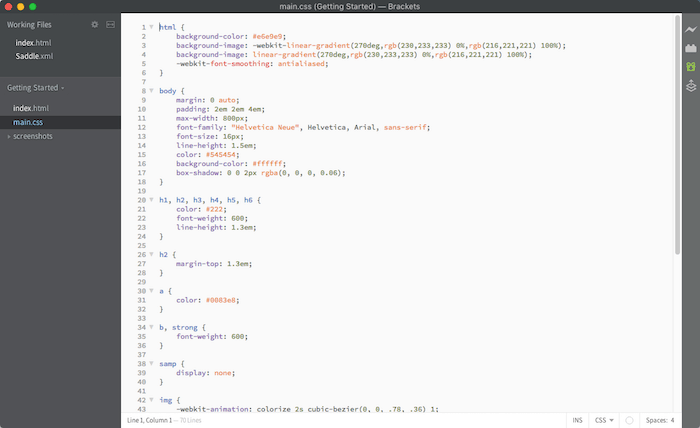
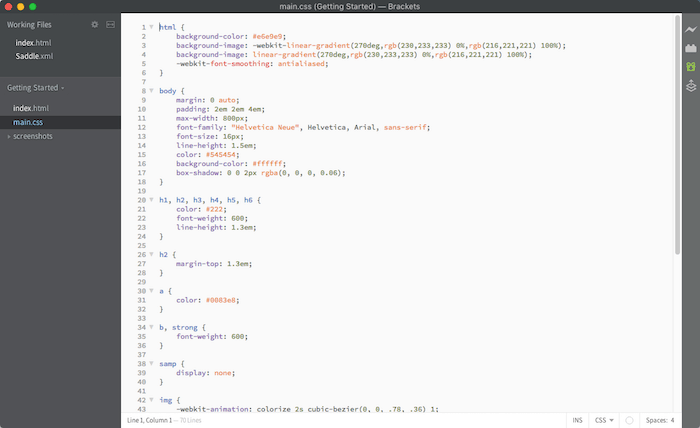
Braketter skjermbilde
Pros:
- mulighetene er ubegrensede hvis du vet hvordan du programmerer.
- Kostnadsvennlig hosting.
- Maksimal fleksibilitet.
Ulemper:
- ingen (eller kostbar) støtte.
- læringskurven er bratt.
- kostnadene er vanskelig å beregne.
- Krever mye studie – og implementeringstid.
hva med domenenavnet?
hvis du ikke vil bruke et gratis domenenavn (som ser ganske stygg ut som det vil ha navnet på et annet selskap i det), må du kjøpe ditt eget domene. Dette vil da se ut som www.mycompany.com .Vanligvis er det best å få.com-utvidelsen med mindre du opererer strengt i Ett land Som Canada (. ca) eller STORBRITANNIA (. co.uk). Selvfølgelig er det også mange vellykkede bedrifter som bruker et av de nyere domenenavnene som. me eller .byrå, for eksempel.
![]()
Vårt eget domenenavn
det er ingen mangel på registrarer som selger tilpassede domenenavn. Vi kjøper dem mest På Namecheap som de er, vel, ganske billige, men forskjellene er ikke så signifikante da de varierer fra $9-18 per år.
men avhengig av hvor du bygger nettstedet ditt, kan du få det også inkludert i nettsidebyggerpakken din. Wix, Weebly og Jimdo, for eksempel, har alle domenenavnet inkludert gratis i det første året. De følgende årene belaster de litt mer Enn Namecheap, for eksempel, men den ekstra bekvemmeligheten av å bare måtte håndtere ett selskap er normalt verdt det.
hvis du bruker WordPress.org eller bygg nettstedet selv, du må også organisere din egen nettlagring. Dette kan kjøpes på samme sted hvor du får ditt egendefinerte domenenavn fra eller hos enda et spesialisert selskap som Siteground eller WP Engine. Men hvis du bare starter, vil dette ikke bety for mye for nå.
La oss nå se på et område som er nært knyttet til domenenavnet:
hvordan få en profesjonell e-postadresse?
hvis du driver en bedrift, vil du sannsynligvis ikke bruke En Gmail-eller Hotmail-adresse. Å ha en tilpasset e-postadresse på ditt eget domenenavn ser mye mer profesjonelt ut! Og det er ganske enkelt å få. La meg gi deg noen forskjellige alternativer:
- Få det fra din nettsidebygger eller webverten: noen av dem inkluderer e-postadresser uten ekstra kostnad (f. eks. Webnode Og Siteground)
- Få det fra domeneregistratoren din: Namecheap tilbyr for eksempel det for mindre enn $12 per e-postadresse per år.
- hvis Du elsker Gmail, kan Du prøve Google Workspace. Det er den mest funksjonsrike løsningen, men vil sette deg tilbake $6 per e-postadresse. Dette er også løsningen de fleste nettstedbyggere tilbyr (Wix, Squarespace, Jimdo etc.)
- Tips: For en helt gratis løsning: Zoho Workplace, som inkluderer opptil 5 e-postadresser. Det er litt mer komplisert å sette opp, men domeneregistratoren din skal kunne hjelpe deg med det.
Design og planlegging av et nettsted
Akkurat som det ikke alltid er en god ide å begynne å lage mat uten å følge en oppskrift, i hvert fall hvis du ikke har erfaring, gjelder det samme for å lage et nettsted. Improvisasjon er ikke en god ide. Planlegging vil hjelpe deg med å bestemme hvilke deler du trenger, innholdet som fungerer best for deg og hvordan nettstedet ditt skal utformes.
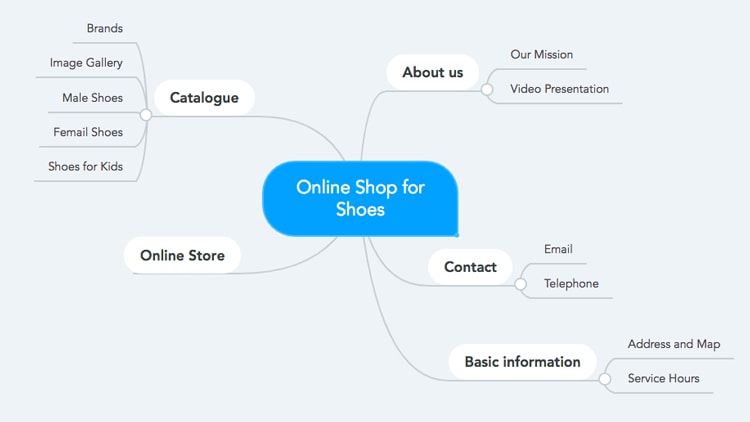
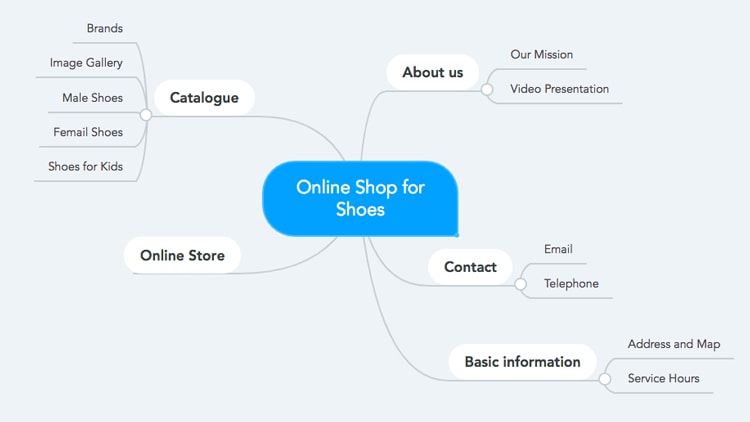
Mind map for en online skobutikk
en god måte å starte er ved å lage et mind map med ideer om hva nettstedet ditt trenger. Hovedelementene i dette tankekartet kan brukes til navigering.
tips for planlegging av ditt nettsted:
- Bruk et papir og en penn og skriv ned alt du vil ha på nettsiden. Brainstorming og å lage et tankekart er de perfekte måtene å organisere tankene dine på.
- Ta en titt på andre interessante nettsteder både når det gjelder design og innhold. Legg merke til hva du liker og hva du ikke liker.
- når du har et utkast til hva du vil ha på nettstedet ditt, spør folk du stoler på hva de synes. Du vil sikkert finne noen interessante perspektiver du kan innlemme.
- Opprett en liste (F. eks. I Excel) med alle sidene som nettstedet ditt vil ha. Skriv ned tittelen, hva slags innhold du har, søkeord, formålet, typen side og deres betydning.
- Bonus: Hvis du vil plassere deg godt i søkemotorer, er dette når du skal finne ut hvilket søkeord hver side vil ha, og legge dem til i listen i punkt 4. Les DENNE SEO guide for mer informasjon.
hva med webdesign?
Å Lage visuelle webdesign er ingen enkel oppgave. Faktisk vil jeg si at på nettet er det flere eksempler på forferdelige design enn gode. Ikke la nettstedet ditt være en.
akkurat som bell bottom jeans var stilige på 70-tallet, var de latterlige på 80-og 90-tallet. det samme skjer med webdesign. Du må huske at det som ble ansett som god praksis 5 år siden, kan nå virke litt gammel eller utdatert. Sjekk ut denne artikkelen for å vite hva praksis å unngå.
Dette er ikke en guide for profesjonelle designere, men det vil gi deg noen tips som jeg tror alltid fungerer:
- Prøv å bruke en lys (eller hvit) farge for bakgrunnen.
- Velg attraktive farger som utfyller hverandre. Bruk Adobe Color hvis du trenger hjelp.
- Hold designet rent, enkelt og la det være mellomrom mellom elementene. Mer informasjon.
- ikke bruk for mange skrifttyper: en for titlene og en annen for teksten er vanligvis nok. Denne guiden vil hjelpe deg å velge.
- Behold konsekvent stil og format. Brukerne bør ikke merke noen forskjeller mellom sidene. Ikke lag En Frankenstein.
- nettstedet ditt bør også være perfekt tilpasset mobile enheter.
- alle bilder du legger til, må se profesjonelle ut. Ikke last opp en selfie du tok foran et speil på badet. Husk at dagens smarttelefoner tar veldig fine bilder. Hvis du planlegger riktig, kan du få gode hodeskudd.
- Mindre er mer. Når du er i tvil, gå minimal.
hvis du ønsker å gå dypere med webdesign, ta en titt På Wix blogg. Det har uendelige opplæringsprogrammer og guider på lett å fordøye design.
Hvilke elementer har gode nettsteder til felles?
1. Flotte kunstverk
logoen og bildevalg er avgjørende for å få et profesjonelt utseende nettsted. I dag kan du enkelt finne massevis av gratis lager bilder: de beste til å sjekke ut Er Unsplash og Creative Commons.
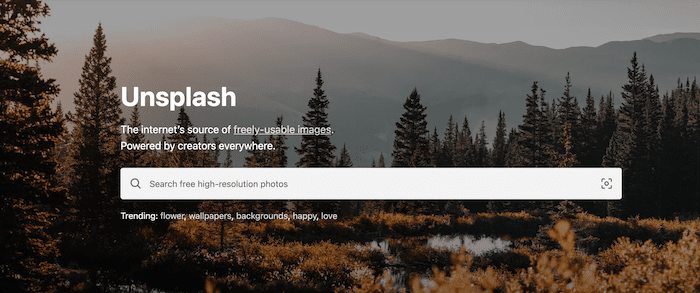
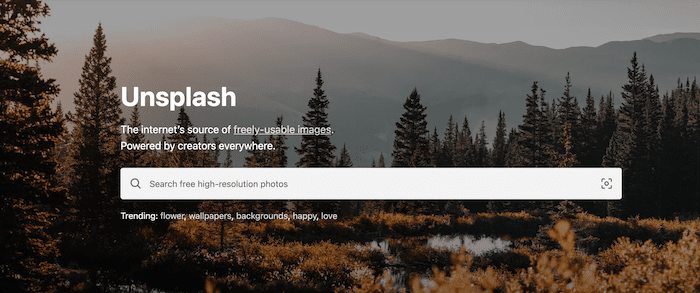
Dessuten kan du finne mer profesjonelle bilder (starter $1) på mange andre nettsteder, som og . Her er noen flotte gratis bildealternativer.
Det er viktig å sørge for at du forstår de tilgjengelige bildeformatene: .gif, .jpg og .png er de viktigste formatene. I tillegg må du optimalisere størrelsen og kvaliteten på bildet til web standard nettleser. Alt du trenger å vite om dette emnet finner du her.
før du laster opp bilder til nettstedet ditt, bruk tjenester som TinyPNG eller ShortPixel for å komprimere bildene dine gratis. Selv om det menneskelige øyet nesten ikke vil gjenkjenne noen endring i bildet, vil det øke hastigheten på nettstedet ditt og forbedre brukeropplevelsen for de besøkende. Selvfølgelig, søkemotorer elsker rask lasting nettsteder også!
på Samme måte vil Det være nyttig å ha et redigeringsprogram for å kunne redigere og endre størrelsen på bildene. Et profesjonelt og gratis alternativ Er Gimp, men det er ganske komplisert å bruke. Andre Photoshop-alternativer er Affinity Photo og Acorn, som koster bare en brøkdel av prisen på originalen og krever ikke abonnement.
Men det er stadig flere verktøy du kan bruke til å lage grafiske ressurser enkelt og uten å måtte lære Å bruke Photoshop eller Illustrator. For eksempel kan Du bruke Stencil eller Snappa.
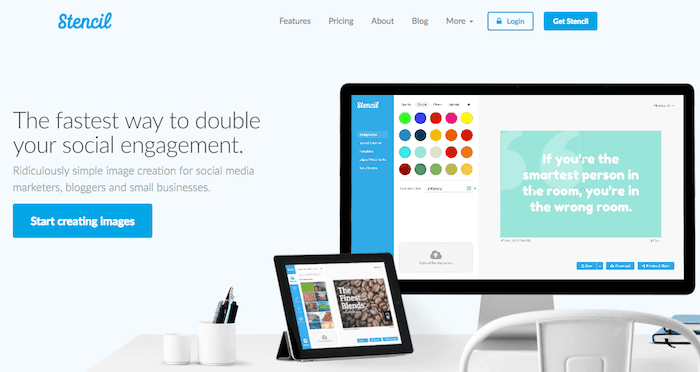
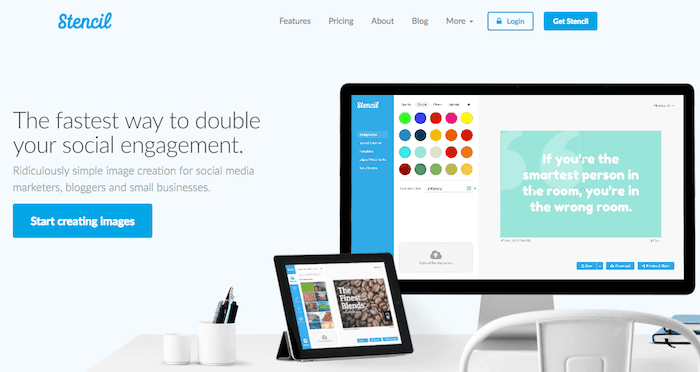
2. Profesjonell kopi
Husk at å skrive for et nettsted ikke er det samme som å skrive et brev eller en bok. På nettet har vi en tendens til å være mindre formelle og samtidig trenger å hjelpe travle personer med å finne den informasjonen de trenger raskt. Det betyr at vi må gjøre innholdet scannable av:
- ved å bruke en overskriftstruktur som gir mening,
- ikke la tekstavsnittene bli for lange,
- legge til punkter og
- velge skrifter som er enkle å lese.
vi har faktisk skrevet en hel guide rundt dette emnet, som du finner her. DET er også viktig å allerede holde SEO beste praksis i tankene på dette stadiet. Avhengig av størrelsen på nettstedet ditt bør du minst finne tre viktigste søkeord som du ønsker å rangere for på Toppen Av Google.
3. Kontaktskjema og en navigasjonsmeny som gir mening
for å gi et profesjonelt inntrykk til dine besøkende, bør du bruke et kontaktskjema i stedet for en e-postadresse. Heldigvis er det enkelt å integrere kontaktskjemaer med løsninger som Wix, Squarespace eller WordPress.
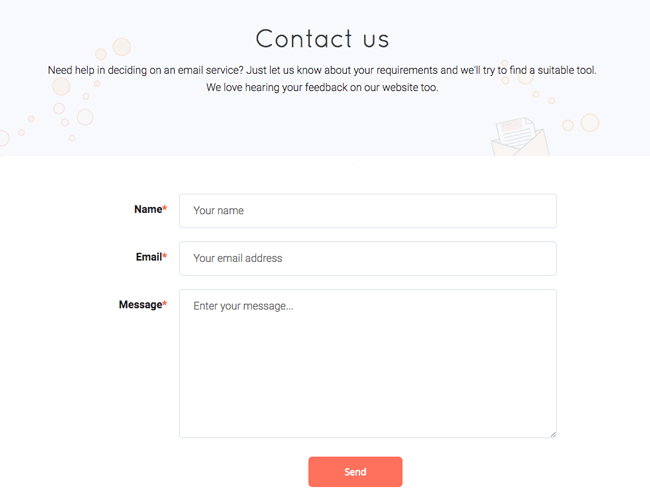
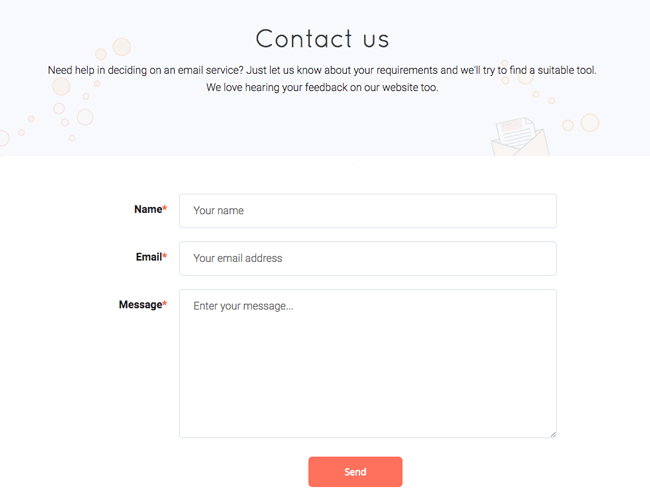
Husk at nettstedets navigasjonsfelt er avgjørende for at besøkende skal gå fra en side til en annen. Vær oppmerksom på det og sørg for at det flyter logisk. Hvis målet ditt for eksempel er at brukere skal sende deg en melding via kontaktskjemaet, vil det være en episk feil å glemme å koble til den i menyen eller sidebunnteksten.
Pass på at du også gjør en testregistrering før du publiserer nettstedet ditt!
Trinn for å sette opp et nettsted
for å oppsummere, her er handlingsplanen din:
- Planlegg nettstedet ditt og bestill ideene i et tankekart.
- Kjøp domenenavnet, For Eksempel Hos Namecheap (men du kan også kjøpe det etter).
- Velg den beste nettsidebyggeren eller CMS.
- Lag innholdet (f. eks. tekster og bilder) for hver side (etter BESTE PRAKSIS FOR SEO).
- Legg til innholdet på nettstedet ditt og konfigurer analyseverktøy.
- Publiser og promoter siden.
Selvfølgelig kan hvert av de ovennevnte punktene bygges på mye mer. Vi har en (gratis) ebok hvor du kan få mer informasjon.
nettstedet ditt er oppe. Hva nå?
hvis du allerede har opprettet nettstedet ditt og publisert det, kan du begynne å markedsføre og optimalisere det for å øke besøkene og forbedre brukeropplevelsen.
- Oppdater nettstedet ditt: Nettsteder er ikke bøker. Når de er publisert, kan de fortsatt oppdateres. Sørg for at du lager nytt og relevant innhold når du har sjansen, og at du hele tiden oppdaterer nettstedet. For eksempel, tenk på en restaurants nettsted: hvis menyen endres, bør den reflekteres på nettsiden så raskt som mulig.
- online posisjonering: For å tiltrekke seg så mange besøkende som mulig, må DU optimalisere nettstedets SEO ytterligere. Dette er ikke veldig komplisert, men det krever tid og arbeid. Sjekk ut denne veiledningen for mer informasjon.
- Webanalyse: din innsats i online posisjonering (over punkt) vil være ubrukelig hvis du ikke måler trafikken på nettstedet ditt. Slik vet du om det fungerer eller ikke. Det mest populære analyseverktøyet for nettstedet Er Google Analytics. Og det er gratis!
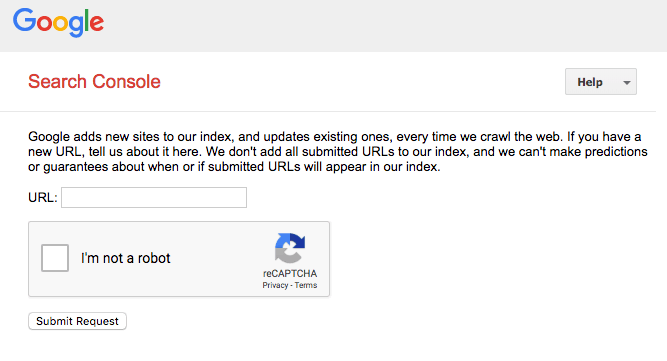
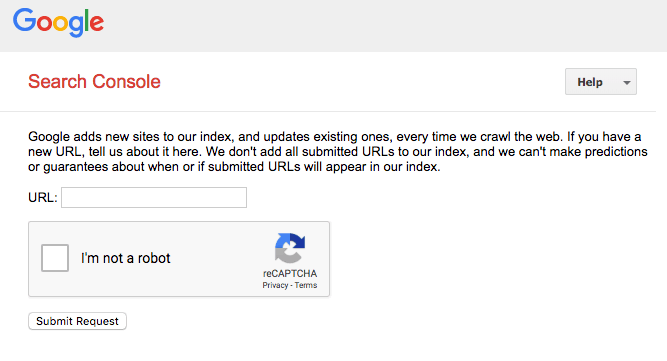
- Selvfølgelig, når du publiserer nettstedet ditt, bør du registrere Deg Hos Google Search Console for å varsle Google om at siden din eksisterer og få informasjon. Eller i det minste sende nettstedets URL (adresse) Til Google slik At Den kan indeksere Den.
- E-Postmarkedsføring: en annen vanlig strategi, spesielt for bedrifter, er å sende vanlige e-poster til sine besøkende for ikke å miste kontakten. Dette er spesielt nyttig for nettbutikker, små bedrifter og bloggere. E-postmarkedsføring er en vitenskap i seg selv. Du kan lese denne veiledningen for å finne mer informasjon om hvordan du kommer i gang med å sende nyhetsbrev.
- Sosiale medier: Til slutt har de fleste nettsteder også sosiale medier profiler (F. Eks Facebook, Instagram, Twitter, LinkedIn, Etc. for å kunne samhandle med sine besøkende (og potensielle besøkende) utenfor nettstedet du har opprettet. Dette fungerer spesielt godt for visuelle fagfolk, som illustratører, gullsmeder eller fotografer.
jeg håper at denne lille guiden har hjulpet deg å forstå hvordan du lager et nettsted fra start til slutt.
Ved siden av guiden du leste akkurat nå har vi også et par bransjespesifikke guider også:
- Sette opp et nettsted for små bedrifter og entreprenører
- Guide for å starte et e-handelsnettsted
- Nettstedbyggere for kunstnere (f. eks. kunstnere og designere)
- hvordan lage en online portefølje
- Opprette fotograferingsnettsteder
- Lag Et nettsted Med WordPress